Содержание
- Раскрасим Ватсап – тайная фишка мессенджера
- Пошаговая инструкция для цветного шрифта
- Как поменять фон?
- Как отредактировать окраску индикатора?
- Шаги и советы по изменению и настройке цвета приложения WhatsApp без рута
- Как мы можем изменить и активировать «Темный режим» WhatsApp?
- Как изменить звук уведомлений в WhatsApp
- Как активировать вибрацию и изменить цвет уведомления
- Как поставить конкретный звук уведомления на определённый контакт в WhatsApp
Главная тема одного из самых востребованных мессенджеров – WhatsApp – не видео звонки, и не голосовая почта. Миллионы пользователей во всем мире связаны деловыми, дружескими или романтическими текстовыми сообщениями. Иногда, вместе с информацией, необходимо передать настроение или эмоции, и лучше всего с этой задачей справляется цвет послания.
Раскрасим Ватсап – тайная фишка мессенджера
Разноцветного шрифта в функциональном арсенале мессенджера нет. Тем не менее, сделать жизнь в Ватсапе красочной вполне возможно.
Например, изменить фоновое изображение.
В стандартных настройках все входящие сообщения – белые, исходящие – зеленые, а уведомления системы – светло-желтые. Изменить их цвет нельзя, а вот установить фон на собственный вкус – можно.
Для этого необходимо:
- Зайти в настройки мессенджера.
- Перейти в раздел «Чаты», а затем в «Тема». Среди представленных папок выбрать «Светлые», «Темные» или «Сплошные цвета». Собственные изображения можно найти в папке «Мои фото».
- Нажать на значок «Обои» и «Изменить».
Расставить смысловые или эмоциональные акценты в сообщении можно, изменив шрифт текста.
Помогут в этом определенные комбинации символов:
- Знак «~», поставленный без пробелов в начале и конце слова, зачеркнет написанное.
- Предложение, ограниченное нижним пробелом «_», будет выделено курсивом.
- Ограниченное звездочками «*» – полужирным шрифтом.
- Обратные одинарные кавычки с двух сторон `» «` отформатируют текст в стиле разработчиков – моноширинным шрифтом.
Пошаговая инструкция для цветного шрифта
Сделать сообщение в Ватсапе цветным можно двумя способами: наложением текста на выбранную картинку или с привлечением специализированного приложения.
Первый вариант задействует инструменты самого мессенджера. Для этого в диалоговом окне необходимо нажать на значок скрепки и прикрепить выбранное из «Галереи» фото или цветной фон.
Далее, кликнув букву «Т» в верхнем правом углу, следует вписать текст и отрегулировать яркость и цветность букв.
При желании, сообщение можно кадрировать, нажав соответствующую иконку на верхней панели. Отправлять полученное изображение адресату можно после его сохранения.
Удобно использовать для цветных сообщений в WhatsApp и сторонние приложения, коих существует сегодня великое множество. Инструменты этих программ не только «раскрасят» текст, но и сделают его стильным, сгенерируют ники, добавят символы.
Самым популярным приложением для Ватсап считается «TextArt*Креативные тексты».
Установить и начать работу с ним достаточно просто:
- Скачиваем приложение через Play Market или App Store.
- Предоставляем программе необходимые доступы и проходим первоначальную настройку.
- В открывшемся Редакторе набираем текст и нажимаем «Ок».
- В Пресетах выбираем готовый макет сообщения или самостоятельно устанавливаем фон, цвет и вид шрифта.
- Нажимаем «Отправить в WhatsApp» и выбираем контакт из списка.
- Подтверждаем отправку.
Фактически, на адрес получателя приходит отредактированное фото сообщения, но способ работает и неплохо справляется с поставленной задачей: передать в цвете эмоциональный и смысловой настрой послания.
Возможность создавать цветные надписи в самом WhatsApp разработчики не предусмотрели. Это вовсе не означает, что многомиллионная армия поклонников популярного мессенджера обречена на «серую» жизнь. Задействовав цветовой фон, изменения шрифта и фишки сторонних приложений, легко можно сделать текстовое общение ярким и красочным.
Оставайся в курсе современых ГАДЖЕТОВ – подписывайтесь на канал Яндекс.Дзен xChip.ru
По умолчанию WhatsApp не позволяет изменять цвет текста в чатах. Однако вы можете сделать это с помощью стороннего приложения .
Одна из уловок с текстом в WhatsApp заключается в том, что можете изменить форматирование текста, который используете в своих чатах.
Шаг 1. Скачайте в Google Play Store бесплатное приложение «Blue Words», которое позволяет изменять цвет текста. Шаг 2. После того, как вы установили и запустили приложение, выберите форматирование, которое хотите использовать. Шаг 3. Затем все, что нужно сделать, это вставить текст в беседу в WhatsApp, и ваш текст будет использовать выбранный цвет.
WhatsApp позволяет форматировать текст разными способами, но пока вы не можете подчеркивать текст. Если необходимо это сделать, то вам снова придет на помощь приложение Blue Words
Если у вас есть определенные чаты в WhatsApp, которые чрезвычайно важны, можете закрепить их в верхней части списка чатов. Таким образом, когда вы откроете WhatsApp, сначала увидите свои закрепленные чаты, даже если другие чаты получили сообщение после того, как вы закрепили чат. Чтобы закрепить чат WhatsApp: Шаг 1. Откройте WhatsApp и найдите чат, который хотите закрепить в верхней части экрана. Шаг 2. Нажмите и удерживайте чат. Шаг 3. Нажмите значок булавки на верхней панели значков. Чат будет оставаться на верхней панели.Примечание: вы можете открепить закрепленный чат точно так же, как вы его закрепили изначально.
Это один из нескольких секретных приемов WhatsApp, с помощью которого вы можете узнать, сколько данных вы использовали в каждом чате, который вы выполняли на своем телефоне. Это должно дать вам представление о том, с кем вы больше всего общаетесь и обмениваетесь данными. Чтобы получить доступ к этой статистике на вашем телефоне: Шаг 1. Откройте WhatsApp, коснитесь трех точек в правом верхнем углу и выберите «Настройки». Шаг 2. В открывшемся экране нажмите «Хранилище и данные». Шаг 3. Выберите в списке Управление хранилищем. Шаг 4. Вы увидите список ваших чатов вместе с данными об использовании для каждого из этих чатов.
На момент написания этой статьи в WhatsApp не было официальной возможности скрыть ваши чаты. Однако есть функция WhatsApp, которую вы можете использовать, чтобы скрыть свой чат от отображения на главном экране приложения.
После включения этой функции посторонним будет сложно видеть секретные разговоры. Эта функция является архивной, которая делает выбранные вами чаты невидимыми:
Большинство пользователей считают, что необходимо создать группу, чтобы отправлять сообщения массовым контактам. Однако в случае с WhatsApp дело обстоит иначе.
В этом приложении для обмена мгновенными сообщениями можете использовать встроенную функцию для каждого из выбранных вами контактов, не создавая группу. Это возможно с помощью функции трансляции в WhatsApp.
Выполните следующие минимальные требования: Ваш номер телефона должен быть сохранен в телефоне получателя.В список рассылки можно включить не более 256 человек.
Шаги по отправке WhatsApp нескольким контактам: Шаг 1. Запустите WhatsApp на своем телефоне, коснитесь трех точек в правом верхнем углу и выберите «Новая трансляция». Шаг 2. Выберите людей, которым вы хотите отправить сообщение. Шаг 3. Затем вы можете ввести и отправить сообщение.
Если вам потребуется освободить память телефона, и хотите, чтобы WhatsApp использовал как можно меньше данных. В этом случае можете запретить WhatsApp автоматически загружать мультимедийный контент, который получаете в своих чатах.
Это значительно снизит потребление данных на вашем телефоне.
Чтобы включить эту опцию:
Примечание: если вы используете Wi-Fi, вам необходимо настроить эту опцию для WiFi отдельно.
Если вы долго с кем-то разговариваете, найти важные сообщения становится сложно, так как вам нужно постоянно прокручивать страницу вверх.
Если вы находите это слишком хлопотным, можете пометить важные сообщения в своих чатах. Таким образом, можете быстро получить доступ к этим сообщениям, когда вам это понадобится позже.
Независимо от того, что вы загружаете или получили в чате WhatsApp, вы найдете этот контент в своем приложении «Галерея».
Если у вас есть определенные личные или групповые чаты, медиафайлы которых не должны отображаться в галерее, WhatsApp поможет их скрыть.
Отметка сообщения как непрочитанного в WhatsApp поможет вам напомнить о том, что вы должны сделать. Однако имейте в виду, что отметка сообщения как непрочитанного не удалит синие галочки, и ваше сообщение все равно будет отображаться как прочитанное на стороне получателя. Чтобы использовать это: Шаг 1. Откройте WhatsApp на своем телефоне. Шаг 2. Нажмите и удерживайте чат, который хотите отметить как непрочитанный. Шаг 3. Нажмите на три точки в правом верхнем углу и выберите -Отметить как непрочитанное. Заключение
WhatsApp на самом деле может предложить гораздо больше, чем секретные приемы описанные выше, но и данный перечень должен помочь вам раскрыть некоторые недооцененные функции этого приложения на вашем смартфоне.
WhatsApp на самом деле может предложить гораздо больше, чем секретные приемы описанные выше, но и данный перечень должен помочь вам раскрыть некоторые недооцененные функции этого приложения на вашем смартфоне.
Не знаете, как изменить цвет сообщений в Ватсапе и отчаянно изучаете противоречивую информацию в сети? Мы вас разочаруем, оттенок шрифта сменить невозможно. Разрешено форматировать стили написания – курсив, жирный, зачеркнутый, широкий, а вот изменить традиционный черный на другой – нет.
Как поменять фон?
Также пользователи могут заменить фоновую картинку в чатах:
- Откройте Ватсап;
- Тапните по трем точкам в правом углу;
- Вам нужен пункт «Настройки»;
- Перейдите в раздел «Чаты»;
Найдите команду «Обои»; Установите желаемое изображение.
Точно также можно установить конкретный фон в каждой беседе, не обязательно групповой – заходите внутрь, щелкайте по трем точкам, выбирайте раздел «Обои» и т.д. Если не доходят сообщения — то мы подскажем как исправить по ссылке.
Как отредактировать окраску индикатора?
Далее мы расскажем, как в WhatsApp поменять цвет индикатора сообщений – это световой сигнал, который моргает на дисплее при каждом новом входящем в Ватсапе:
- Снова зайдите в Настройки мессенджера;
- Выберите «Уведомления»;
- Найдите строку «Свет»;
- Выберите нужный.
Кстати, читайте как можно скрыть сообщения от ненужных глаз. Для групповых бесед можно устанавливать отдельные цветные маячки.
Итак, подытожим вышесказанное. Изменить цвет шрифта в сообщениях в WhatsApp – невозможно. Если вы желаете разнообразить наскучивший интерфейс, поставьте другую фоновую картинку или замените световой сигнал.
WhatsApp, потому что это очень популярное приложение,
имеет новые и динамические функции обмена сообщениями.
Вот почему он постоянно обновляется, добавляя новые функции, которые сделают взаимодействие в окне беседы более увлекательным и разнообразным, превращая простое текстовое сообщение в единое сообщение.
Вы хотите изменить зеленый цвет WhatsApp?
Для тех, кто не знает интерфейса, знайте, что он полон секретов, настолько много, что иногда кажется, что что-то невозможно. Если дизайн, который он приносит, скучен, знайте, что есть способ трансформировать прототип, который у вас есть. Вы также можете изменить стиль букв, так как у вас есть возможность зачеркивания, полужирного и курсивного начертания. Узнайте и примените это в своем терминале.
Активировать очень просто,
в этой статье мы покажем вам, как и где находятся конкретные варианты. Аналогично, какое приложение имеет настраиваемые функции
чтобы вы начали пользоваться функциональностью этой системы. Вам не обязательно быть экспертом по программированию, но вам нужно изучить все, что дает программирование, чтобы выбраться из монотонности. Получить платформу по своему вкусу было не так просто.
Шаги и советы по изменению и настройке цвета приложения WhatsApp без рута
WhatsApp изменился с момента своего создания, поскольку ранее он разрешал такие функции, как смайлы, только в прикрепленных текстах и изображениях. Но сегодня, чтобы вы могли персонализировать свои сообщения, он предлагает несколько нововведений среди своих функций, где он
вам просто нужно настроить их, чтобы они могли наслаждаться разными темами и придавать им собственный вид, полностью изменяя окно чата пользователя.
Вот как это запустить:
Рекомендуется заранее удалить официальное приложение WhatsApp.
перед выполнением любой установки, которая меняет свой цвет. Это для получения ожидаемого эффекта. не забудь
сделайте резервную копию ваших разговоров перед
.
На айфоне
Чтобы сделать это с iPhone, важно, чтобы вы
имел Телефон iPhone обновлен до iOS 9 и что он настроен с побегом из тюрьмы,
(который в Android известен как root). Это единственный способ получить эффект, так как это функции, которых нет в самом приложении, и мы должны выбрать третий, который активирует процесс.
По сути, это устраняет некоторые ограничения, наложенные Apple. Выполнение этого не влечет за собой никаких повреждений, но если это так, вы несете ответственность за это.
Вот что вам нужно для этого:
-
Загрузите приложение для iPhone
« WAColors .
(
* Примечание:
помните, что на вашем iPhone должен быть выполнен джейлбрейк, иначе это не сработает).
-
Когда вы его откроете, вы увидите, что это
позволяет настроить цвет панели навигации
, кнопка, цвет звонков и другие. Это позволяет легко настраивать цвета, которые вы хотите видеть.
Имейте в виду, что это будет видно только в вашем WhatsApp.
-
Как только вы закончите настройку цвета, вам нужно перейти в WhatsApp, чтобы увидеть, что было изменено.
- WAColor находится в версии 1.0.0
и совместим с любым устройством, на котором установлена iOS 9 или выше.
На андроид
Перед этим всегда рекомендуется делать резервную копию, как мы уже упоминали, чтобы избежать возможных неудобств.
Скачать YoMods (YoWA) для Android
-
Первое, что нужно сделать, это скачать
“YoMods”
на вашем смартфоне.
-
После завершения установки вы должны перейти в
“Настройки”
инструмента, чтобы увидеть все функции, которые вы можете настроить.
-
Затем перейдите в
“Настройки”
WhatsApp, чтобы отобразить темы, которые есть в вашем распоряжении, выберите их и нажмите
“Установить”.
-
Выполняя эти процедуры, вы загружаете цвет по своему выбору. В этом случае у вас есть возможность создать его в своем стиле, вам просто нужно выбрать
«Универсальный».
-
Прежде чем вы это сделаете, вам нужно войти в
“Настройки”
и щелкните вкладку
“Безопасность”.
Это для
активировать опцию ” Источники
неизвестный “, потому что это позволит нам установить .apk файл ранее скачал.
Раскрасьте свои контакты
Имейте в виду, что для выполнения этого действия на вашем устройстве на базе Android Nougat должно быть установлено ПЗУ.
Если у вас его нет, возможно, вы не сможете делать то, что хотите.
Когда вы это сделаете, у вас могут возникнуть проблемы с загрузочным циклом, это означает, что при включении компьютера он дает сбой при загрузке с логотипом бренда. Это происходит, когда в операционную систему вносятся изменения, когда мы используем корневое приложение или когда мы устанавливаем ПЗУ.
В основном вам необходимо загрузить следующий инструмент
“EWhats Color”,
а также другой называется
«Субстрат»,
это особый вид программного обеспечения, которое, помимо бесплатного использования в Google Play или Play Store, является безопасным, поскольку предотвращает зависание при запуске экрана.
Он имеет некоторые функции, которые могут изменять цвет по своему усмотрению в функциях WhatsApp,
а также преобразование стиля от одноцветного к их сочетанию. Вы должны помнить о рисках, поэтому это ваша ответственность. Стоит отметить, что те, у кого Android 8.0 Oreo назад
Андромеда
, плагин, который предотвращает укоренение и упрощает это.
Вот как им пользоваться:
[Субстрат] EWhats color
Разработчик: дуду При: бесплатно
движок темы субстрата
Разработчик: Команда разработчиков проекта При: бесплатно
-
Вам необходимо скачать и установить
«Субстрат»
в Play Store. Вы также должны скачать
«EWhats Color» .
-
После установки двух приложений, описанных в предыдущем пункте, вы должны открыть
«Субстрат»
и активируйте
«Разрешения суперпользователя».
-
Это вызовет опцию
“EWhats Color”,
там вы нажмете и выберите раздел WhatsApp.
-
Затем в интерфейсе вы выбираете цвет по своему вкусу, затем в опции
“Акцент”,
варьировать другие цвета.
-
Наконец, вы уже установили приложение, которое сделает «Wasat» более сложным и персонализированным.
Измените формат букв (полужирный, курсив и т. Д.)
Цвет и шрифт этого сообщения являются предметом обсуждения в сообществе приложений. На данный момент он не предлагает разные типы писем, однако,
вы можете изменить их стиль, выделив жирным шрифтом, курсивом, зачеркиванием или написав через один пробел.
(шрифт печатная машинка где символы занимают одинаковое горизонтальное пространство). Он известен как
Фиксированная система
.
Вот как настроить свой почерк:
- Использование жира: оно
вам просто нужно написать текст между звездочками, и это слово будет выделено жирным шрифтом. Примеры:
* слово *
и введите или отправьте.
- Использование курсива:
просто напишите слово между подчеркиванием посередине. Примеры:
_слово_
и вуаля.
- Использование зачеркивания:
вы пишете слово только маленькими пунктами (῀). Примеры:
῀слово῀
и это все.
- Измените шрифт:
просто напишите с тремя открытыми акцентами (`) в начале и в конце текста.
Примеры:
«Я тестирую почерк в WhatsApp»
Делай это без приложений
Преобразовать цвет WhatsApp без приложений невозможно,
потому что разработчики еще не внесли нововведений в его внешний вид, даже в
последнее обновление WhatsApp,
эта опция не предлагается по умолчанию. Однако есть несколько вещей, которые помогут вам увидеть это по-другому.
«ОБНОВЛЕНИЕ ✅ Вам нужно настроить приложение Wasat на Android или iPhone, но вы не знаете, как это сделать? ⭐ ВОЙДИТЕ ЗДЕСЬ ⭐ и узнайте, как это сделать шаг за шагом, с помощью этого ЛЕГКОГО и БЫСТРОГО РУКОВОДСТВА ✅ »
На айфоне
что ты можешь сделать, это
инвертировать цвета
, для этого вы идете в
“Настройки”
и ищи вариант
“Общий”,
затем нажмите
«Доступность»
то
«Экранная адаптация».
выбрать
“Инвертировать цвета”,
он появится
два варианта для
активируйте тот, который говорит
“Инвертировать умный”
и вуаля, у вас уже есть окно сообщения другого цвета.
Эта опция делает именно то, что предполагает ее название, а именно:
меняет цвета с белого на черный и с черного на белый.
Этот процесс может быть полезен в определенных случаях, например, при чтении в темноте или изменении внешнего вида вашего компьютера и некоторых социальных сетей.
Измените цвет пузырей и сообщений
Этот тип изменения не выполняется по умолчанию в исходном WhatsApp, но есть инструменты, позволяющие изменить окно разговора.
Но будьте осторожны, вы должны удалить исходное приложение, чтобы приложение
WhatsApp Plus
работает и вносит любые необходимые изменения, от изменения формы пузырей речи до изменения цвета и размера текста сообщения, среди прочего.
-
Зайдите в WhatsApp как обычно, нажмите
“Настройки”
затем перейдите к
«Кошки».
Затем вы входите
«Сохранить чаты»
для создания резервной копии.
-
Вы скачаете
«Ватсап Плюс»
и после установки вы переходите к вариант
«Дополнительные параметры»
, то в опции
«6 других модов»
чтобы изменить значок WhatsApp. Наконец, вы нажимаете
Значок “WhatsApp”
и, наконец, выберите тот, который вам больше всего нравится.
-
Теперь, если вы хотите, чтобы ваши сообщения имели форму, отличную от формы по умолчанию, вы можете перейти к
“Настройки”
и внести изменения, предложенные приложением.
Важно отметить, что WhatsApp «сложно» использовать вне его приложений, поэтому существует вероятность того, что вы получите уведомление о выселении.
Кроме того, нет уверенности в том, что защита вашей информации уязвима для этих платформ и что исходное приложение владеет ею. Вам решать, как получить к нему доступ, зная, какие функции он предлагает.
Как мы можем изменить и активировать «Темный режим» WhatsApp?
Это не что иное, как изменение белого цвета приложения.
WhatsApp Посланника
, который по умолчанию черный . Следует отметить, что постоянное использование приложения и всего устройства в целом может повлиять на зрение, вызывая зрительное утомление, что в долгосрочной перспективе может иметь негативные последствия для видимости людей.
Вот почему рекомендуется
активировать темный режим
, потому что он обеспечивает защиту при ночной навигации, чтобы сделать чтение более приятным. Вы должны знать, что многие платформы интегрировали его, однако,
Официальной версии этого обновления в системе обмена мгновенными сообщениями до сих пор нет.
Пока есть способ разблокировать этот режим и в этой части мы вам расскажем.
Мы можем сказать вам, что есть три способа добиться этого:
-
Один из способов – применить изменение фона кошек, чтобы во время чтения вид не был таким напряженным из-за того, что мы сказали ранее.
-
Из приложения вы переходите в
“Настройки”
Трек
“Чаты”
et
“Фон”.
-
выбрать
“Цвет
единый « и ищите черный цвет. Хотя это один способ, он не самый рекомендуемый, поскольку он применим только к разговорам, а не ко всему интерфейсу.
Другой путь
использовать инструмент под названием
“Тема Swift Black Substratum”,
это платная версия в магазине Google Play.
Он доступен для Android и предназначен для создания темных тем или из версии
“Темный”
уникальный из наших любимых приложений. Он также совместим с более чем 200 платформами.
Имейте в виду, что он имеет ограничение совместимости с определенным количеством операционных систем и устройств Android, таких как следующие:
-
Android 8
-
Проветривание
-
OnePlus (OnePlus 3, 3T и 5)
-
Samsung (S9, S8, Note 8 и S7)
-
Залог
-
Pixel
-
LineageOS
Этот третий режим
считается наиболее рекомендуемым, это приложение
» gbwhatsapp »,
у него больше возможностей настройки. Важно отметить, что его нет в Play Store. Следовательно, вам необходимо включить опцию
“Неизвестные источники”.
Чтобы сделать это с последним, вы можете ввести Как активировать темный режим WhatsApp Messenger? Пошаговое руководство чтобы узнать и применить его на своем устройстве. Пока жду тёмный режим официальной версии, над которой по заявлению разработчиков уже работают » темный режим » natif.
Если у вас есть какие-либо вопросы, оставляйте их в комментариях, мы свяжемся с вами как можно скорее, и это будет большим подспорьем для большего числа участников сообщества. Je Vous remercie!
4 Июль, 2018 — Android Туториалы Приложения для Андроид
В сегодняшнем мире телефон современного человека превратился в неотъемлемую часть его тела и во многом эта заслуга обязана мессенджерам, которые радикально изменили способ общения между людьми, и на самой вершине пьедестала этих приложений, без сомнений, расположился WhatsApp со своим миллиардом пользователей по всему миру.
Тем не менее, такой способ коммуникации имеет и свои отрицательные стороны, ведь на протяжение всего дня мы получаем столько сообщений, что к его концу уже не хотим даже прикасаться к своему телефону.
Решить эту проблему можно с помощью хорошей организации всех сообщений путём установки определённого рингтона или цвета на уведомления от каждого из имеющихся контактов, которая позволят вам знать, кто написал вам новое сообщение, даже не беря в руки свой смартфон.
Хотите узнать, как настроить уведомления в WhatsApp? Тогда прочтите этот туториал и откройте для себя много новой и полезной информации, касающейся этого вопроса!
Как изменить звук уведомлений в WhatsApp
Чтобы изменить звук уведомлений для всех контактов вам необходимо выполнить следующие действия:
- Перейдите в настройки, нажав на три вертикальные точки в правом верхнем углу интерфейса и выбрав опцию Настройки.
- Перейдите во вкладку Уведомления.
- Нажмите на опцию Звук уведомления и выберите приложение, которое вы хотите использовать для его смены.
- Установите понравившийся рингтон.
Как активировать вибрацию и изменить цвет уведомления
Для включения вибрации вам необходимо проделать следующие шаги:
- Перейдите в настройки, нажав на три вертикальные точки в правом верхнем углу интерфейса и выбрав опцию Настройки.
- Перейдите во вкладку Уведомления.
- Выберите опцию Вибрация и в появившемся меню выберите нужный вариант из четырёх имеющихся: Выкл., По умолчанию, Короткий или Длинный.
Чтобы изменить свет уведомления проделайте два первых пункта и перейдите во вкладку Свет, чтобы там выбрать тот цвет, который вам нравится больше всего.
Как поставить конкретный звук уведомления на определённый контакт в WhatsApp
Теперь мы расскажем вам, как сделать так, чтобы рингтон, цвет или вибрация позволяли определить человека, который хочет связаться с вами в WhatsApp.
- Откройте WhatsApp и выберите нужный вам контакт.
- Нажмите на его имя для того, чтобы попасть на страницу его профиля.
- Перейдите во вкладку «Индивидуальные уведомления».
- Поставьте галочку рядом с опцией «Использовать» для того, чтобы активировать опции настройки уведомлений.
Теперь вы сможете установить конкретный рингтон, цвет уведомления, вибрацию и настроить любые другие параметры уведомлений для данного контакта таким же образом, как и для всех контактов по умолчанию вышеописанными способами.
Понравилась статья? Уже получилось установить рингтон на нужный контакт? Тогда не забудьте поделиться своим мнением в комментариях о том, какой способ вы предпочитаете больше всего!
WhatsApp Messenger
Лучший мессенджер для комфортного общения с друзьями и близкими людьми.
ZEDGE™ Ringtones & Wallpapers
Лучшая утилита, которая позволит вам установить новую оригинальную мелодию на уведомления для контактов в WhatsApp.



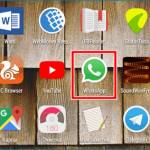


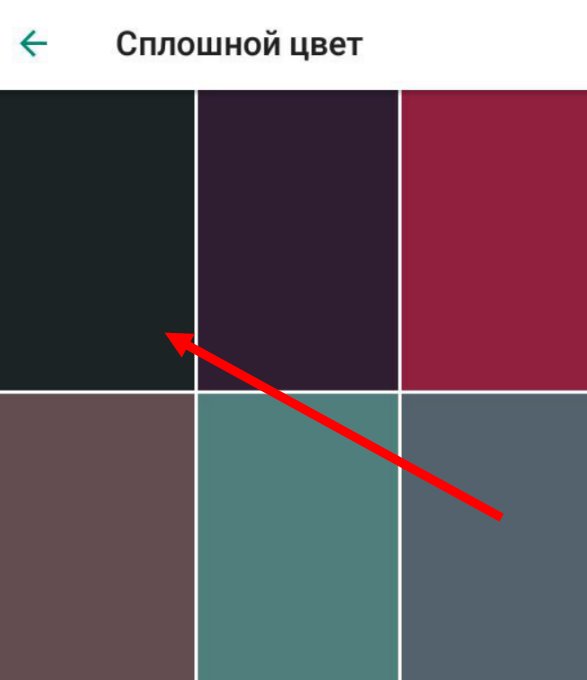
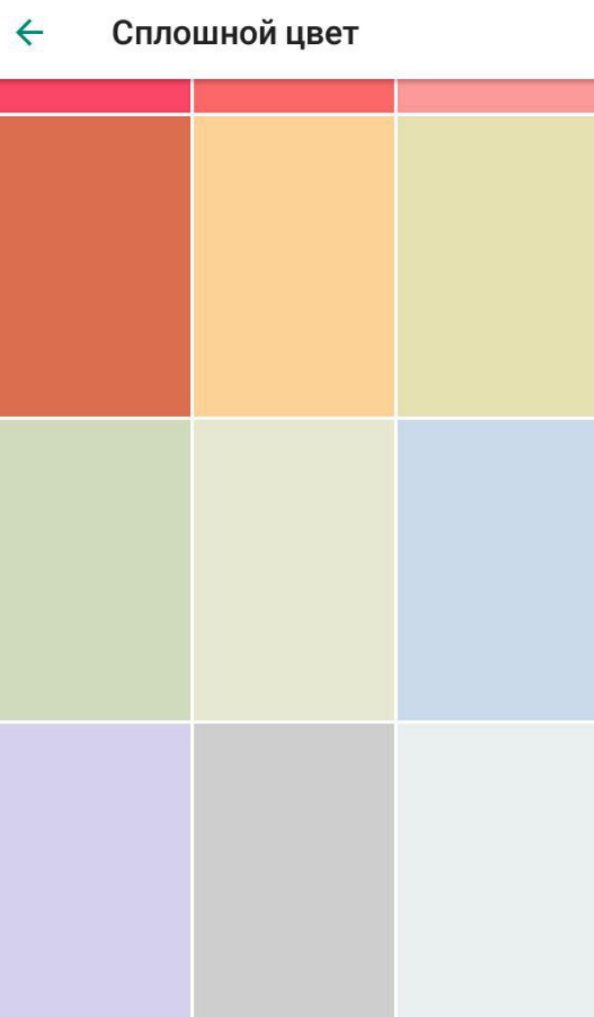










ли со статьей или есть что добавить?